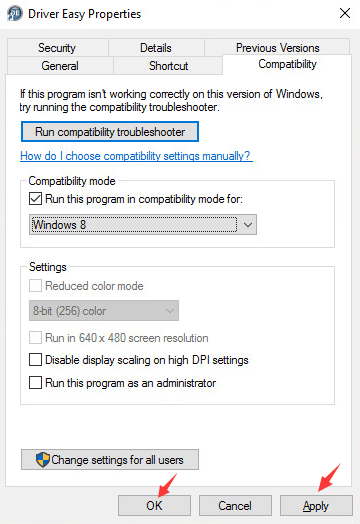'>

Jos käytät Windows 10 -käyttöjärjestelmää ja haluat käyttää hieman vanhempaa versiota ohjelmasta uudessa versiossasi ja näet virheilmoituksen, jossa kerrotaan, että et voi tehdä niin, et ole yksin. Mutta ei hätää, se on mahdollista korjata.
Tässä opetusohjelmassa näet 2 tapaa, kuinka saada ohjelmiston vanhempi versio toimimaan hyvin Windows 10 -tietokoneellasi.
Tapa 1: Ohjelman yhteensopivuuden vianmääritys
Windowsissa on sisäänrakennettu työkalu nimeltä Ohjelman yhteensopivuuden vianmääritys joka voi korjata yhteensopimattomuusongelman.
1) Kirjoita tehtäväpalkin hakukenttään Suorita ohjelma ja napsauta sitten Suorita ohjelma, joka on tehty aiemmille Windows-versioille .
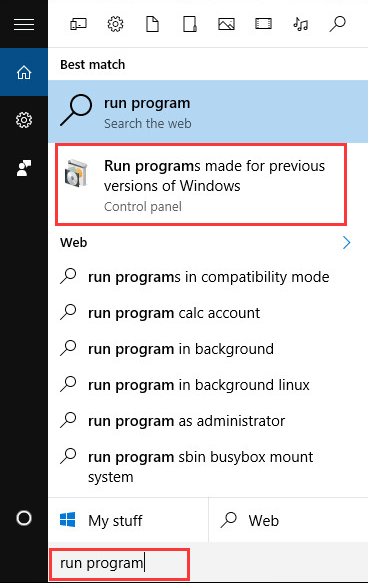
2) Napsauta Seuraava .
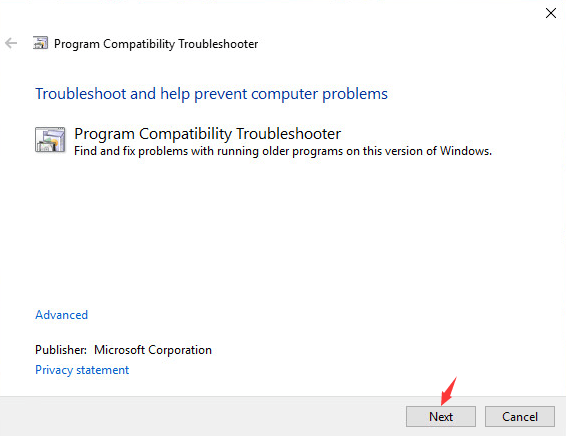
3) Odota muutama sekunti.
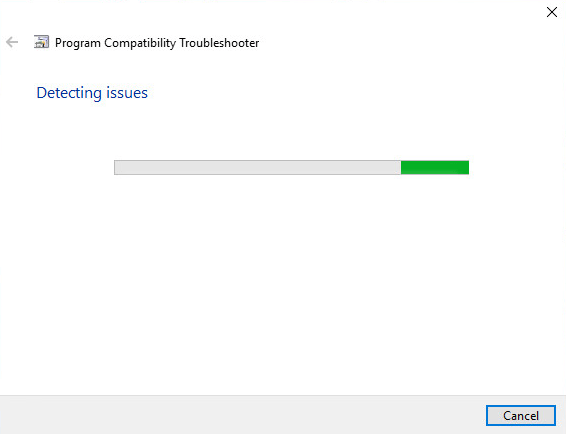
4) Valitse ohjelmiston luettelosta, jolla on yhteensopivuusongelma, ja napsauta Seuraava .
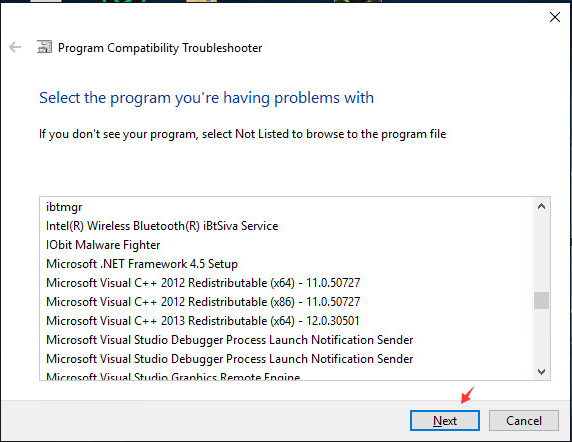
5) Valitse vianmääritysvaihtoehto voit valita Kokeile suositeltuja asetuksia .

Sitten järjestelmä auttaa sinua käsittelemään ongelmaa automaattisesti.
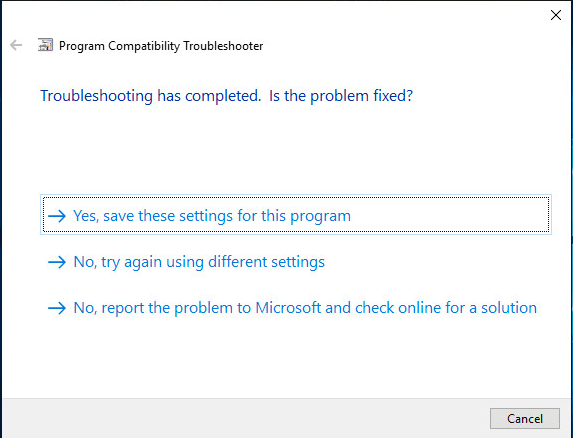
6) Jos valitset Ohjelman vianmääritys sisään Valitse vianmääritysvaihtoehto paneeli.
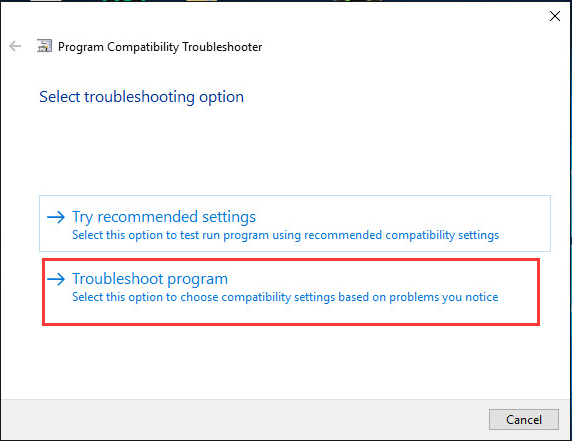
Sitten sinut ohjataan tälle sivulle. Valitse yksi tilanteestasi sopivista neljästä vaihtoehdosta ja anna Windowsin tehdä loput puolestasi.
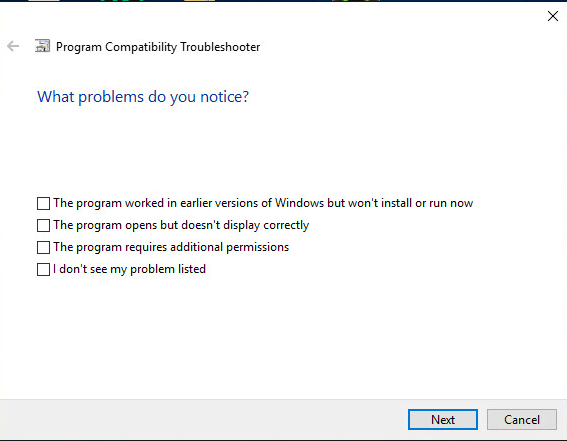
Jos sinulla on useampi kuin yksi vanhempi ohjelmisto, jolla on yhteensopimattomuusongelma, saatat joutua toistamaan tämän menettelyn useammin kuin kerran.
Tapa 2: Muuta yhteensopivuustilan asetusta
Vaihtoehtoisesti voit siirtyä sovelluksen ominaisuuksiin muuttamaan yhteensopivuustilan asetuksia ohjelman toimimiseksi.
1) Napsauta hiiren kakkospainikkeella tiettyä sovellusta ja napsauta Ominaisuudet .
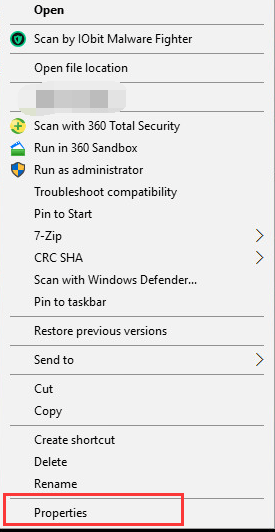
2) Siirry kohtaan Yhteensopivuus -välilehti ja valitse sitten valintaruutu Suorita tämä ohjelma yhteensopivuustilassa:
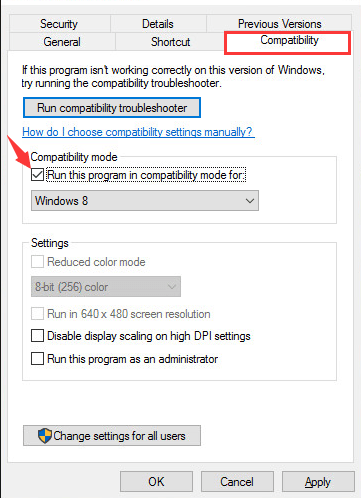
3) Valitse avattavasta ruudusta sovelluksellesi käytettävä Windows-versio.
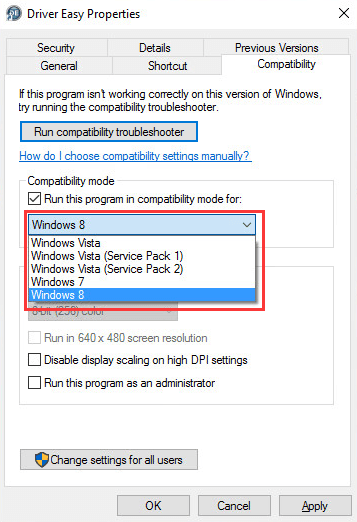
4) Napsauta Käytä ja OK tallentaaksesi muutoksen.